PS怎样把图片中需要的东西抠出来?
溜溜自学 平面设计 2022-05-16 浏览:1603
大家好,我是小溜,有时候在我们找素材的时候,不需要整张图片而是需要其一半部分的东西,今天小溜就带大家一起来操作下,希望本文内容对大家有所帮助。
想要更深入的了解“PS”可以点击免费试听溜溜自学网课程>>
工具/软件
硬件型号:小新Pro14
系统版本:Windows7
所需软件:PS CS6
方法/步骤
第1步
在ps软件中打开需要抠图的图片,如下图所示,双击图层解锁,然后右击鼠标复制图层,在复制的图层上面进行操作,以防做错保留原图
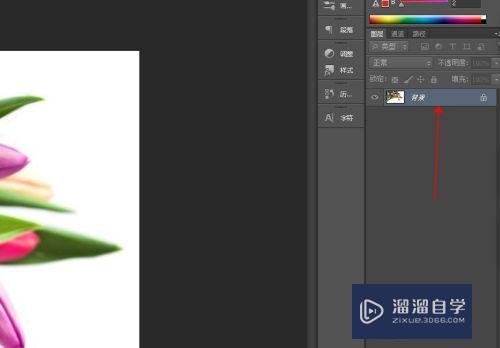

第2步
左侧工具栏选择魔棒工具,然后点击空白区域,也就是不需要的部分,如下图所示
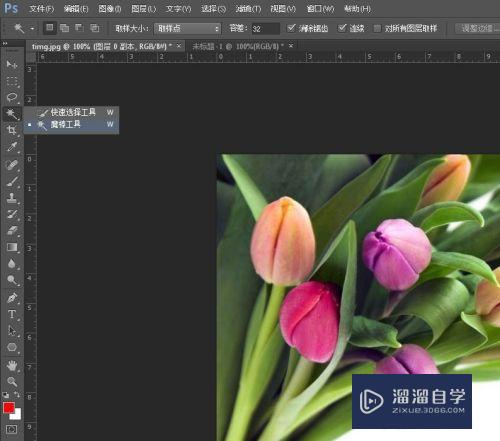

第3步
点击空白部分之后,按键盘上面的backspace,点击之后这块就是透明的啦,如下图所示
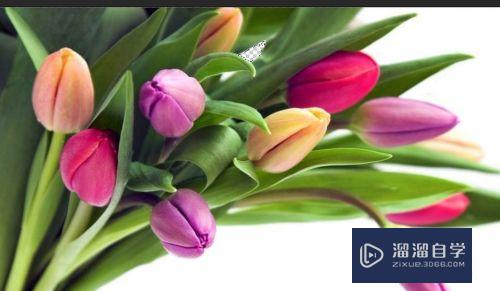
第4步
接着我们再点击其他的区域。当我们点击别的地方的时候,会发现我们需要的部分也在其中,这时我们用魔棒工具就不行了,需要换个了

第5步
也就是我之前说过的钢笔工具,点击左侧的的钢笔工具,然后把这多花抠出来
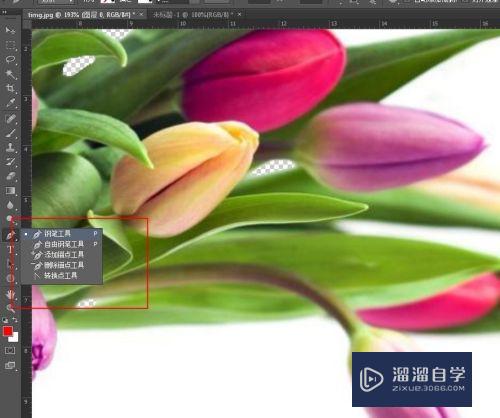
第6步
描点好之后,我们会看到下图一样的,这时按快捷键ctrl+enter键,再按backspace,如下图所示,这块就抠出来
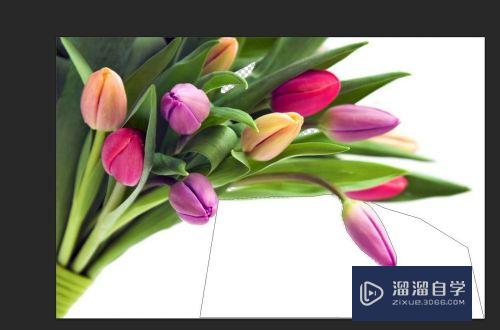

第7步
最后我们还是选择魔棒工具来点击空白区域,当然也可以按照上一步直接全部扣除的都可以的,这张图就抠出来啦
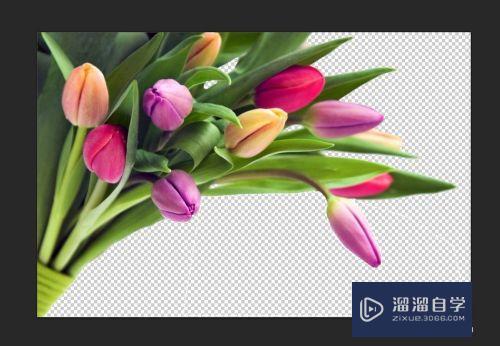
第8步
一般作为素材的话需要保持为png格式的,因为如果还是jpg格式的背景还是白色的
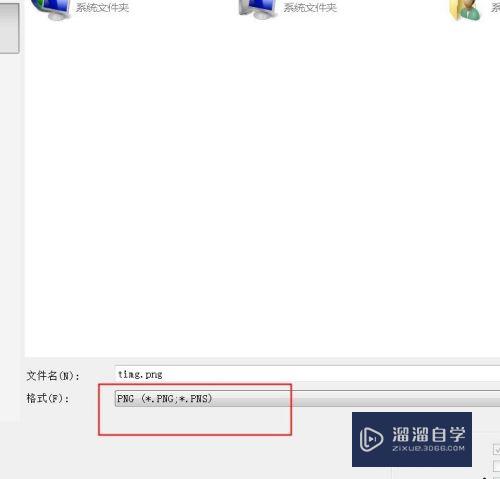
注意/提示
好了,以上就是“PS怎样把图片中需要的东西抠出来?”这篇文章全部内容了,小编已经全部分享给大家了,还不会的小伙伴们多看几次哦!最后,希望小编今天分享的文章能帮助到各位小伙伴,喜欢的朋友记得点赞或者转发哦!
相关文章
距结束 04 天 12 : 34 : 21
距结束 00 天 00 : 34 : 21
首页










